Agregar videos de YouTube a una experiencia de portal
Con el editor de colección de la galería, puede seleccionar qué videos poner a disposición en una experiencia de portal. Con Portal Experiences, los videos se organizan en colecciones. Las colecciones pueden contener videos de una Cuenta de Video Cloud o de un canal de YouTube. Este tema se centrará en agregar videos de YouTube a una colección. Para obtener información sobre cómo agregar videos de Video Cloud a una colección, consulte Agregar videos de Video Cloud a una experiencia de portal.
Requisitos de integración de YouTube
- Antes de que los videos de YouTube se puedan agregar a un sitio de videos, debe configurar los ajustes de YouTube
- Solo los videos de las listas de reproducción de YouTube se pueden incluir en una colección. Los videos que no forman parte de una lista de reproducción de YouTube no serán accesibles a través del administrador de colección de la Galería. Las listas de reproducción también deben tener la configuración de Privacidad de la lista de reproducción establecida en Público.
- Los videos privados no deben estar en listas de reproducción públicas
Limitaciones de integración de YouTube
- Los videos de YouTube no se pueden descargar
- Los videos de YouTube reproducidos dentro de Brightcove Players con el complemento IMA no mostrarán anuncios en dispositivos móviles
- Al buscar, todas las colecciones deben consistir en videos de YouTube y los videos deben ser propiedad del canal seleccionado
- El' uso de YouTube por parte de los clientes está sujeto a los términos y condiciones de YouTube
Creando una colección
Los videos de un sitio de videos están organizados en colecciones. Para crear una colección, siga estos pasos:
- Haga clic en el VIDEOS en la navegación de la izquierda. Se abrirá la página Administrar colecciones. El lado derecho de la página muestra una vista previa del diseño de video de la página de inicio para el tipo de plantilla seleccionado.
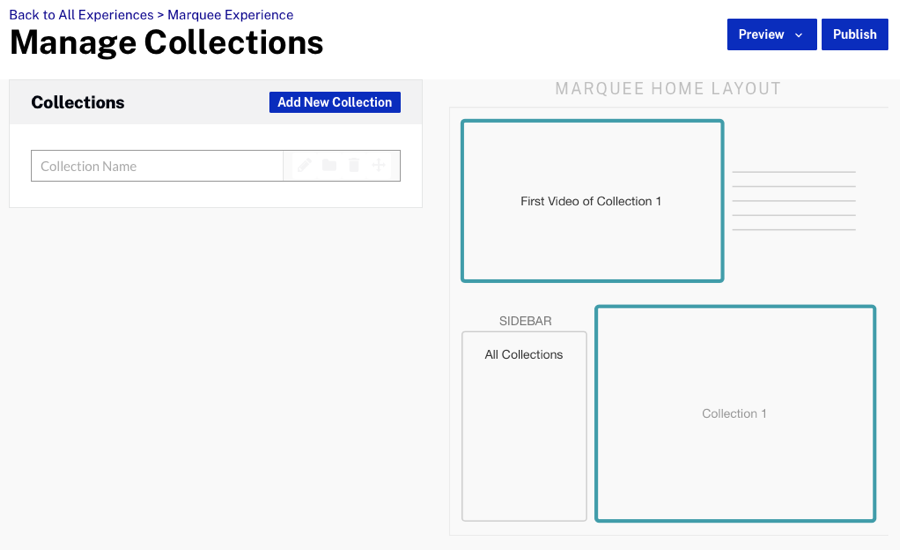
- Ingrese un nombre para la colección y presione ingresar. El nombre se mostrará a los espectadores, así que asegúrese de usar un nombre significativo. Haga clic en editar (
 ) para editar el nombre de la colección.
) para editar el nombre de la colección.
Editando una colección
- Para editar una colección, haga clic en el nombre de la colección.
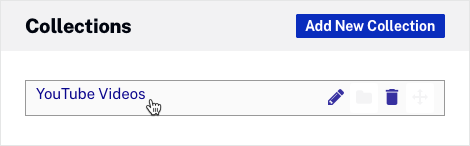
- Se abrirá la página Editar colección. La página Editar colección se utiliza para agregar videos a una colección y configurar propiedades adicionales de la colección. La Cambiar colección El menú desplegable mostrará una lista de todas las colecciones que se han creado. Seleccione la colección para editar. La vista previa de la derecha mostrará dónde aparece la colección en la página de inicio.
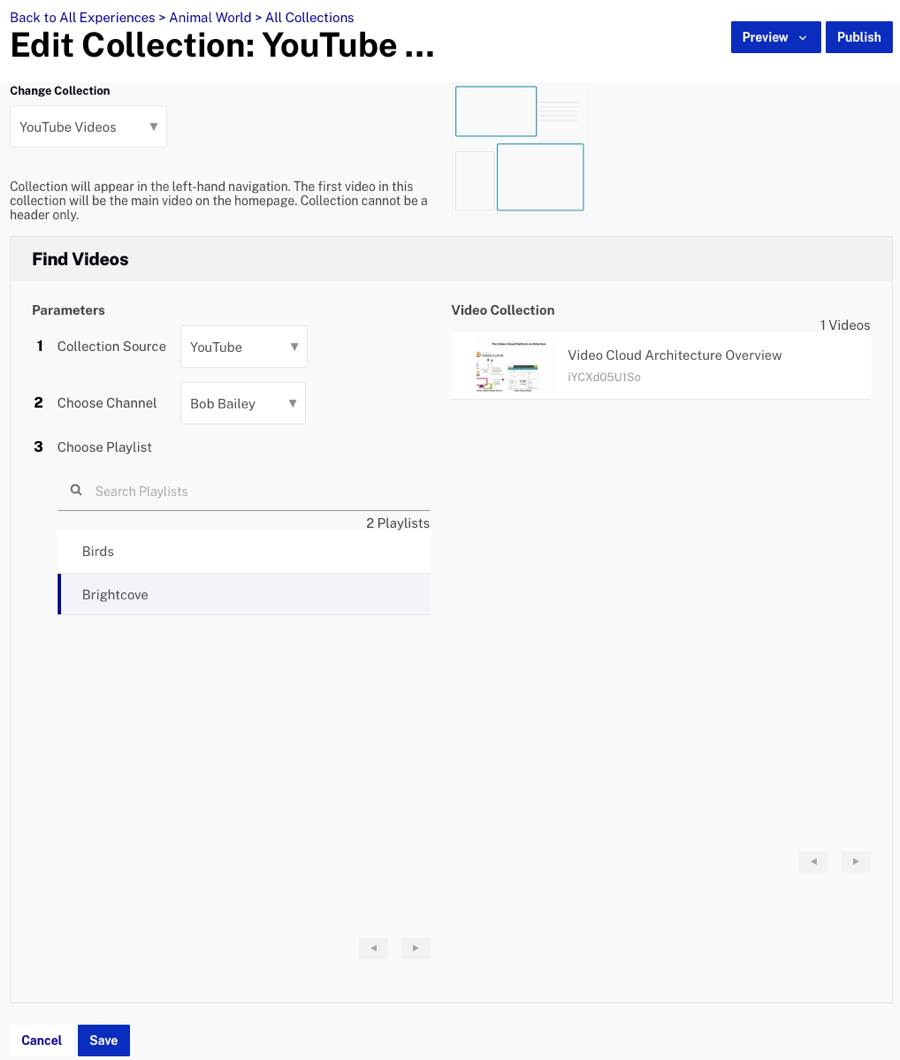
- La Fuente de la colección especifica la fuente del contenido de video para la colección:
- Video Cloud - Se utilizará contenido de vídeo de Video Cloud. Para obtener información, consulte Agregar videos de Video Cloud a una experiencia de portal.
- YouTube - Se utilizará contenido de video de YouTube.
- Seleccione el YouTube Canal usar.
- Seleccione un Lista de reproducción. Solo se mostrarán los videos que están en una lista de reproducción.
- Hacer clic Ahorrar.
Agregar información de la colección
Dependiendo de la plantilla seleccionada, se pueden configurar los detalles de la colección. Para agregar detalles de la colección, haga clic en el INFORMACIÓN DE COLECCIÓN sección. La sección de información de la colección ofrece la posibilidad de agregar una imagen y una descripción de la colección. Algunas redes sociales usarán la imagen y la descripción cuando se publique un enlace a la experiencia en sitios de redes sociales.
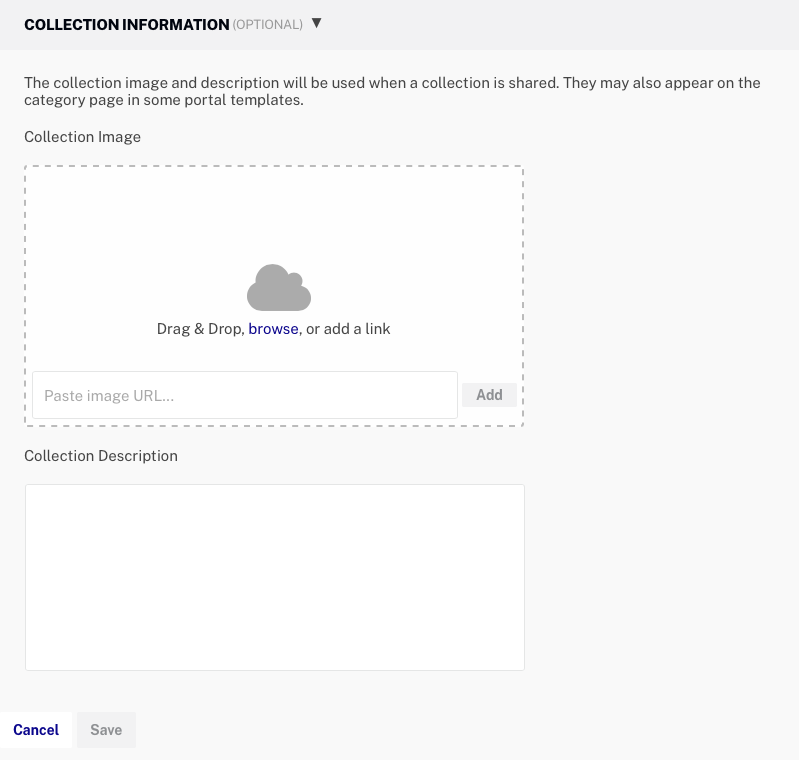
La Imagen de la colección se utiliza para representar la colección en un sitio de Galería. Si no se especifica ninguna imagen de colección, la Galería asignará una usando la miniatura del video del primer video que está en la colección. Para agregar una imagen de colección, haga clic en Navegar y seleccione una imagen del sistema de archivos. También puede arrastrar y soltar una imagen en el área designada.
La Descripción de la colección se utiliza para describir la colección.
Preguntas frecuentes
1. ¿Cómo se informan los análisis?
El módulo de análisis agrupa la cantidad de reproducciones de todos los videos de YouTube y los informa como un elemento.
2. ¿Puede una colección contener videos de fuentes de YouTube y Video Cloud?
No. Cada colección de la Galería solo puede contener videos de una fuente. Sin embargo, los sitios de la Galería pueden incluir varias colecciones, por lo que es posible tener un sitio de la Galería con contenido tanto de YouTube como de Video Cloud.
3. ¿Los videos de YouTube en la Galería tienen que provenir de mi propio canal o puedo usar videos en los canales de otros editores?
Se pueden usar videos en su propio canal, así como videos de cualquier "canal destacado" al que haya vinculado. Esto permite a las empresas con múltiples canales (todos vinculados a YouTube) incluir videos de cualquier número de ellos en un solo sitio de Galería. También es posible incluir videos de canales que no le pertenecen en su sitio de Galería.
4. ¿Cómo se utilizan los metadatos de los videos de YouTube en la Galería?
La Galería utiliza los siguientes metadatos de YouTube:
- IDENTIFICACIÓN
- Título
- Descripción
- URL de miniatura de alta calidad
- Duración
- Fecha de Publicación
Estos metadatos se utilizan de la misma manera que los metadatos de los videos de Video Cloud, se agregan al <meta> etiquetas en la cabeza, utilizadas en el mapa del sitio, etc.
5. Si Brightcove Player configurado para el sitio de la Galería es un reproductor habilitado para Audiencia, ¿el módulo Audience capturará los datos de visualización de los videos de YouTube?
Si. También se admiten los formularios de clientes potenciales.
6. ¿Los formularios de clientes potenciales de la galería son compatibles con los videos de YouTube?
Si.
7. ¿Existe alguna restricción sobre qué videos de YouTube se pueden usar en un sitio de Galería? Por ejemplo, si el video de YouTube no "permite la inserción", ¿se puede usar el video? Además, ¿qué pasa si un video está marcado como no listado o privado?
Si.
| Estado del video | ||||
|---|---|---|---|---|
| Propietario del video | Público | Privado | No incluido en listado | No permite incrustar |
| Propiedad del usuario | Sí | No | Sí | No |
| Propiedad de otros | Sí | No | Sí | No |
| En una lista de reproducción | Sí | No | Sí | No |
| No en una lista de reproducción | No | No | No | No |

